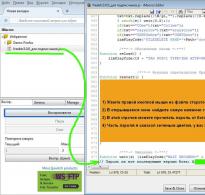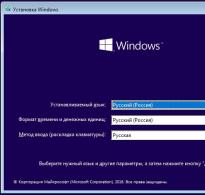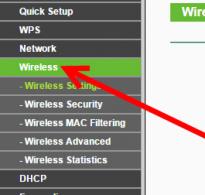Kako napraviti stranicu na googlu. Google plus - registracija, prijava na vaš Google plus račun i sve mogućnosti ove društvene mreže
U svijetu internet marketing Dugo se govori o Google+ kao učinkovitom SEO alatu. No, mnogi su još uvijek skeptični oko toga. Čak i sada neki naši klijenti, kada im preporučimo izradu stranice tvrtke na Google+, iznenađeno pitaju: „Što mi treba još jedna društvena mreža? Zar stvarno nije dovoljno što smo na VKontakteu, Facebooku i Twitteru?”
U ovom članku neću detaljno opisivati zašto, kome i zašto je to potrebno, ali ću kratko odgovoriti: ako želite biti dobro zastupljeni u rezultatima pretraživanja, Google+ račun je itekako poželjan. Dakle, pogledajmo korak po korak kako izraditi Google+ stranicu za tvrtku.
Izradite Google Corporate Page
Stranica za vaš brend ili tvrtku može se izraditi samo iz postojećeg osobnog Google+ računa. Prijavite se na svoj profil, odaberite: “Feed -> Pages -> Create Page”. Za one koji ne vole tražiti evo linka: https://plus.google.com/pages/create.
Odabir vrste stranice
Pa, ovdje je sve jednostavno. Svaki posao ima svoje karakteristike, stoga ste pozvani da odaberete između nekoliko opcija.
Popunjavanje podataka o tvrtki
Ovisno o kategoriji koju odaberete, informacije koje je potrebno ispuniti bit će malo drugačije. Na primjer, za pozicije:
- posao ili mjesto;
- proizvod ili marka;
- tvrtka ili organizacija
samo trebate odabrati svoje područje djelovanja (automobili, kućanski aparati itd.). Još je jednostavnije:

Prilagodba dizajna
U ovom slučaju sve ovisi o vama i mislim da ne vrijedi ponovno govoriti o potrebi za visokokvalitetnom grafikom. Promijenite logo i odaberite naslovnicu za stranicu (njena veličina je prva stvar koja iznenadi nove Google+ korisnike - 2120x1192). Ovako izgleda Google+ račun naše tvrtke. Usput, ako nas još niste dodali u svoj krug, slobodno kliknite .

Dovršavanje popunjavanja podataka o tvrtki
Na stranici “O meni” trebate dati kratke informacije o tvrtki, adresi, web stranici itd. Ne zaboravite na ključne riječi u opisu, ali mislite i na korisnike – tekst treba biti informativan i čitljiv.
Povezivanje Google+ računa s vašim web mjestom
Dva su glavna načina za povezivanje vaše Google+ stranice s web-mjestom:
- Korištenje veze na Google+ s glavne stranice stranice Google+.
- Umetnuti u blok kodirati (u ovom slučaju neće biti poveznice na stranici. Ne razumijem zašto postoji takva tajnost, ali poslužit će kao opcija).
S druge strane, na svom Google+ računu, na kartici "O meni", trebate staviti povratnu vezu na svoju web stranicu.

…. I nekoliko savjeta:

I zapamtite da je Google+ druga najaktivnija društvena mreža na svijetu, koju aktivno promovira sam pretraživački div. Uz punu kontrolu nad podacima, Google ih već koristi za određivanje ranga autora, a taj će se smjer samo razvijati. Jasna predodžba o tome što korisnici "glasuju", što dijele s prijateljima i što preporučuju, značajno će poboljšati rezultate pretraživanja. Ovo je alat koji sada jednostavno nije mudro zanemariti. Kao što jedan hokejaš kojeg poznajem kaže: "Ne morate se pomaknuti tamo gdje je pak sada, već tamo gdje će odskočiti." Google+ je mjesto gdje ćete uhvatiti željeni "pak" ako krenete u pravom smjeru.
Prilikom izrade stranice za web stranicu, za tvrtku je to, prije svega, poveznica sa samog Googlea, a drugo, dodatni posjetitelji stranice.
U ovom članku ćemo pogledati korak po korak, kako napraviti Google Plus stranicu za web stranicu, što za to treba učiniti i koje točke treba uzeti u obzir.

Ako već imate Google račun, otvara se gornja slika. Ako to nije slučaj, morate prvo registrirati svoj račun.

I prijeđimo na dizajn stranice.



Nakon što je vaša Google Plus stranica napravljena, potrebno ju je malo nadograditi i barem zamoliti prijatelje i poznanike da vašu stranicu dodaju u svoje krugove.
Važne točke
— ažuriranje stranice s vijestima
Ako vodite blog ili imate članke, trebate često ažurirati Google Plus stranicu svoje tvrtke ili robne marke
Kada dodajete informacije, tamo stavljate link na svoju stranicu i tako dobivate dobar link od Googlea, ali prvo, i ne samo, morate nadograditi samu stranicu.
- otvaranje Google Mjesta
Možemo povezati kartu lokacije koju stvaramo putem Google Local, pročitajte članak o tome.
Bit će još puno članaka o tome kako promovirati stranicu na Googleu, stoga se pretplatite na ažuriranja bloga.
— ispunite stranicu informacijama što je više moguće
Ako imate fotografije vezane uz tvrtku, na primjer certifikate, recenzije, preporuke ili samo fotografije iz života, ne zaboravite ispuniti stranicu tvrtke u Google Plusu. Što stranica postaje informativnija, to bolje.
Kada idete naprijed u Google tražilici, ne smijete zaboraviti da je Google prvenstveno zainteresiran za razvoj vlastite društvene mreže, a ne trećih strana. Stoga je prvi korak izrada stranice tvrtke u Google Plusu.
Društveni čimbenici utječu na promociju web stranice, a što više stranica vaše web stranice i same stranice tvrtke na Googleu + bude plus, to će biti bolje za promociju općenito.
Bez čega svaka tvrtka može kako bi pronašla nove klijente i zadržala stare? Naravno, bez predstavljanja na društvenim mrežama! Ako na VKontakteu, kako kažu, postoji samo jedna "shkolota", Odnoklassniki nije baš prikladan za posao, LinkedIn je naravno potreban, ali ova je mreža previše "poslovna", onda je Google+ izvrstan za dosezanje šire javnosti. Štoviše, od studenog prošle godine možete kreirati stranice za tvrtke i brendove na Google+.
Dakle, izrada stranice na Google+ ne traje više od 3-5 minuta. Barem mi nije trebalo dulje da napravim stranicu stranice "Društvene mreže od A do Ž". Međutim, da biste to učinili, morat ćete izraditi Google+ profil ako ga već nemate.
Korak 1 – Izrada računa
Registriranjem na Googleu dobit ćete pristup mnogim korisnim Googleovim uslugama, uključujući Gmail, Google Docs, i naravno Google+... Da biste to učinili, trebate kreirati Gmail e-poštu i kliknuti na poveznicu “Vi+” u gornjem izborniku.
Korak 2 – Izradite Google+ profil
Unesite svoje ime i prezime ili naziv svoje tvrtke (brand) i kliknite na link "Dodaj svoju fotografiju", zatim odaberite svoj logo i kliknite na "Pridruži se".
Korak 3 – Stvorite +stranicu
Nakon izrade profila, od vas će se tražiti da izradite Google+ stranicu. Ako ga ne možete pronaći, kliknite na ovu vezu: Google+ za posao. Zatim ste odvedeni na stranicu za izradu + stranicu posvećenu vašoj web stranici, tvrtki, poslu:
Morat ćete odabrati kategoriju:
Posao ili mjesta
Proizvod ili marka
Tvrtka ili organizacija
Umjetnost, zabava ili sport
Za stranicu web-mjesta odabrao sam "Umjetnost, zabava ili sport". Zatim morate unijeti svoje podatke: naslov stranice, URL web stranice, također odabrati grupe ljudi koji mogu vidjeti vašu stranicu. Većina vas će izabrati: "bilo koji Google+ korisnik". Budite sigurni da je sve ispravno; kasnije nećete moći promijeniti naziv stranice.
Nakon toga, od vas će se tražiti da unesete nekoliko izraza koji karakteriziraju vašu stranicu, kao i da dodate logotip tvrtke/web stranice.
Koristeći mogućnosti Google+ za posao, možete ispuniti stranicu bilo kojim sadržajem - objavljivanjem vijesti u feedu, fotografijama i videozapisima u galerijama. Evo kako bi vaša stranica mogla izgledati na primjeru: +stranice portala "Društvene mreže od A do Ž". Nakon toga možete reći drugim korisnicima o svojoj stranici, a kada vas oni dodaju u svoje krugove i vi njih dodate kao odgovor, možete održati video sastanak sa svojim klijentima, za što morate instalirati poseban dodatak. Kako biste privukli publiku sa svoje web stranice na svoju stranicu, možete izraditi ikonu Google+ slijedeći upute na ovoj stranici.
Pozdrav moji čitatelji! Mnogi će možda trebati izraditi web stranicu kako bi organizirali posao ili predstavili svoju kreativnost na internetu. To možete učiniti sami i potpuno besplatno.
Možete se registrirati, odabrati predložak, stil dizajna i postaviti sami bez ičije pomoći. I budite sigurni da će vaša kreacija biti razlog za ponos. Danas ćemo detaljno pogledati kako napraviti besplatnu web stranicu na Googleu.
Google pruža uslugu za besplatnu izradu internetskih projekata koja se zove Google Sites. U početku će vam trebati registrirani račun za ovo.
Detaljne upute za izradu besplatne web stranice na Googleu
Prvo idite na stranicu sites.google.com. Nakon toga morat ćete unijeti svoj račun i kliknuti na gumb "Prijava". S desne strane bit će gumb "Stvori web mjesto". Kliknemo na njega.
Na stranici koja se otvori nalazit će se savjeti koji će vam pomoći da shvatite kako izraditi web stranicu. Ovaj proces ćemo pogledati korak po korak.
Stranica koja se otvori pružit će vam izbor predložaka iz kolekcije. Morate kliknuti na poveznicu "Prikaži dodatne predloške". 
Moći ćete ih vidjeti jednu po jednu na desnoj strani odabirom kategorija u lijevom stupcu.

Kada se odlučite za budući predložak, kliknite na njega i bit ćete preusmjereni na njegov opis. Na ovoj stranici nalazit će se poveznica "Gadget iz direktorija predložaka", nakon čega ćete moći vidjeti predložak u punoj veličini u novoj kartici preglednika. 
Ako ste se definitivno odlučili za izgled, kliknite na gumb "Koristi ovaj predložak" u gornjem desnom kutu.
Sljedeći korak je odabir naziva i URL-a vašeg projekta. Kada unesete ime, URL polje će se automatski ispuniti, ali možete napraviti vlastite prilagodbe.

Sustav može dati pogrešku. To mi se dogodilo zbog nejedinstvene adrese. Malo sam ispravio URL i uspjelo je
Alatna traka i postavke stranice
Nakon dovršetka ovih koraka, vidjet ćete stranicu za svoj novostvoreni resurs. Ako vam se nešto ne sviđa i morate napraviti neke promjene, alatna traka će vam postati pomoćnik. 
Uz njegovu pomoć možete promijeniti font, postaviti njegovu veličinu, boju, dodati efekte, učitavati i mijenjati slike, povećavati (ili smanjivati) uvlake, općenito, raditi sve što je povezano s uređivanjem.

Možete poništiti zadnju radnju i također poništiti zadnje poništavanje. Gumb "Umetni" u modu za uređivanje omogućuje vam dodavanje bilo kojeg objekta koji se nalazi na ploči s rezultatima (video, kalendar, fotografije, dijaprojekcije itd.).
Prednosti i ograničenja
Web-mjesta u Google web-lokacijama imaju veliku razliku. Nekoliko korisnika ima pristup radu na stranici. To znači da vlasnik, nakon izrade, može pozvati druge korisnike na suradnju. Vi, kao vlasnik, imat ćete mogućnost raspodjele pristupa materijalima.
Kako biste se bolje upoznali sa svim značajkama, preporučujem da posjetite upravljačku ploču.

Mislim da bi bilo dobro upoznati se s ograničenjima:
- CSS i JavaScript nisu podržani,
- izgleda ovako: sites.google.com/site_name,
- Prilagodba dizajna i promjena boje, veličine i stila fonta je ograničena.
- Anonimni komentari su općenito zabranjeni (ne mogu reći da je to postojeći nedostatak, budući da su bilješke ostavljene anonimno vrlo često "nenormalne" prirode).
- Ne postoji RSS izvor gdje se prikazuju ažuriranja web mjesta.
- Ograničenje količine informacija 100 MB
Ne kažem da su to nedostaci, ali takva ograničenja postoje i moraju se uzeti u obzir.
Kao zaključak, možemo reći da se ne biste trebali ograničiti na rad samo u stvarnom svijetu. Internet pruža takvu mogućnost. Ako ste uspješni u stvarnom životu, pokažite svoja postignuća u virtualnom životu!
Složeni programi, odnosno rad u njima, prethodno su plašili neiskusne korisnike. Ali, kao što ste vidjeli, danas proces izrade profesionalne web stranice neće donijeti mnogo poteškoća. Uzastopni završetak svih koraka i to je to - vaša web stranica je spremna!
Ako vam se svidio moj blog, odat ću vam tajnu - nastao je na popularnoj WordPress platformi. Želiš li i ti? Ako da, onda preporučujem besplatni tečaj WordPressa.
Iskreno! Abdullin Ruslan
Pozdrav, dragi čitatelji bloga! Izrada Google računa omogućuje korištenje svih brojnih značajki ovog pretraživačkog diva u potpunosti. Ovo je vrlo zgodno za obične korisnike, od kojih mnogi koriste, na primjer, . Čak i ne govorim o webmasterima ili internetskim poduzetnicima, kojima je Google račun od vitalnog značaja.
Sustav Google računa izgrađen je na način da nakon registracije dobijete pristup svim uslugama odjednom, a istovremeno kupujete poštanski sandučić na GMailu koji i sam koristim i koji smatram najoptimalnijim i najpouzdanijim u svakom smislu. Štoviše, Google ne regulira broj računa koje možete izraditi.
To jest, ako imate jedan račun, možete mu dodati još nekoliko u bilo kojem trenutku, registrirajući svaki put novu e-poštu. Usput, potpuno isti mehanizam primjenjuje se prilikom registracije u Yandex. U nastavku ćemo detaljno analizirati sve potrebne detalje oko dobivanja Google profila, kako po mogućnosti ne bi ostale crne mrlje.
Kako napraviti Google račun za svoje potrebe
Dakle, započinjemo operaciju za dobivanje računa na Googleu. Registracija se vrši na posebnoj stranici, gdje je potrebno ispuniti obrazac koji se tamo nalazi, u čijem prvom dijelu je potrebno unijeti svoje ime, prezime i login kao dio Vašeg emaila:

Naravno, vaš poštanski sandučić nalazit će se na Gmail poslužitelju; Međutim, naravno, uvijek mora postojati alternativa, jer korisnici neće razumjeti nedostatak izbora. U tom slučaju, ako ne želite kreirati vlastitu poštu na GMailu, tada trebate kliknuti na poveznicu “Koristi trenutnu adresu e-pošte”. pošta." Tada će formular poprimiti nešto drugačiji oblik i moći ćete unijeti svoju e-mail adresu koja će vam u nastavku služiti kao login prilikom prijave:

Imajte na umu da ćete u tom slučaju prilikom registracije morati potvrditi adresu takve e-pošte. Na navedeni poštanski sandučić bit će poslana e-poruka s poveznicom koju morate slijediti za potvrdu. Ali, ponavljam, takve dodatne korake potrebno je učiniti samo ako ne želite registrirati svoju poštu na GMailu.
Međutim, po mom mišljenju, Google račun koji stvorite zahtijeva prisutnost Gmail računa e-pošte, barem zato što je mnogo praktičniji kada koristite razne Google aplikacije i usluge. Osim toga, sučelje i postavke ovdje se stalno moderniziraju i, što je najvažnije, Google usluga e-pošte je vrlo pouzdana u smislu sigurnosti, o čemu ću govoriti detaljnije.
Dakle, ako se nakon prelaska na unos trenutne e-pošte iznenada predomislite i ipak odlučite koristiti Google mail, ništa vas ne sprječava da jednostavno kliknete na poveznicu “Create a new GMail address”. Idemo dalje i u sljedećem bloku obrasca za registraciju dvaput upisujemo lozinku, kao i naš datum rođenja i spol:

Imajte na umu da vaš datum rođenja neće biti javno dostupan bez vašeg pristanka. Posebno valja istaknuti potrebu da lozinka bude što složenija jer to izravno utječe na sigurnost budućeg računa. Što se mene tiče, usudio bih se u tom smislu preporučiti Kipas, koji već duže vrijeme uspješno koristim. Ali nastavimo s ispunjavanjem Google obrasca za registraciju:

Najprije je potrebno unijeti broj mobilnog telefona i po mogućnosti dodatni email. Ove informacije neće biti suvišne u smislu povećanja razine sigurnosti. Na primjer, ako zaboravite lozinku ili je nekako izgubite, primit ćete podatke potrebne za vraćanje pristupa vašem Google računu putem SMS-a. Rezervna adresa e-pošte također pridonosi povećanju razine sigurnosti računa, a može se koristiti i za primanje obavijesti.
Zatim unesite captcha u odgovarajući redak "Unesite tekst" i prijeđite na završni dio obrasca za registraciju, gdje trebate odabrati državu (automatski će biti naznačena ona u kojoj živite), a također označite svoj dogovor s uvjeti korištenja Google usluga i pravila o privatnosti:


Međutim, možete lako zanemariti ovaj prijedlog u ovoj fazi i prenijeti fotografiju kasnije. To možete učiniti u bilo kojem trenutku pomoću odgovarajućih opcija na vašem profilu. Stoga možete odmah kliknuti na gumb "Dalje". Rezultat ove radnje bit će spoznaja da ste uspjeli stvoriti Google račun:

Klikom na “Naprijed” naći ćete se na web stranici s koje možete pristupiti svim aplikacijama, servisima, postavkama i ostalim potrebnim servisima:

Možda će nekima biti lakše upiti informacije iz videa. Stoga nudim video na temu stvaranja računa u Googleu:
Pa, s obzirom na razinu moderne tehnologije, nije suvišno, mislim da će biti video o stvaranju Google računa za mobilne uređaje temeljene na Androidu:
Prijava na Google račun i osnovne postavke
Dakle, u gornjem primjeru smo utvrdili kako registrirati Google račun. U svoj UZ se možete prijaviti odmah klikom na siluetu u gornjem desnom kutu i zatim klikom na odgovarajući link (ubuduće se možete prijaviti sa stranice za autorizaciju):

Kao što znate, Google vam omogućuje stvaranje koliko god profila želite, koji odgovaraju različitim GMail poštanskim sandučićima. Ako primite nekoliko računa, tada je moguće izvršiti više prijava istovremenom prijavom na njih i prebacivanjem između različitih računa, što je vrlo zgodno pri radu:
Nakon što se prijavite na svoj račun, možete ići na postavke i tako definirati svoje postavke. Inače, jako mi se sviđa sučelje, kako u smislu lakoće percepcije, tako i u smislu širine mogućnosti koje se pružaju. Stoga možda neću detaljno opisivati sve moguće opcije, ovdje je sve intuitivno, reći ću vam općenito i samo ću se detaljnije zadržati na onim točkama koje mi se čine najvažnijima.
U odjeljak "Osobni podaci" Prije svega, možete dodati fotografiju ako to niste učinili tijekom registracije:

Sva moguća uređivanja na lijevoj strani ovog odjeljka na ovaj ili onaj način povezana su s postavkama opcija profila koje se automatski kreiraju za vas, a koji dobiva sve veću popularnost, što i ne čudi s obzirom pod čijim se moćnim okriljem nalazi. Ali o tome ćemo detaljnije govoriti u zasebnom članku, jer postoji mnogo nijansi.
Na desnoj strani Osnovni podaci, koji su navedeni prilikom registracije (e-mail adresa i broj telefona). Da biste promijenili ove podatke, samo trebate kliknuti gumb “Promijeni” i urediti ono što vam je potrebno na novootvorenoj stranici.
U kartici "Jezik". odaberite glavni jezik sučelja, kao i jezike koji bi trebali biti isključeni iz prijevoda pri radu s tekstom. Ovdje također možete definirati metodu unosa s tipkovnice. Pritisnite odgovarajuće tipke i odmah ćete dobiti rezultat, ništa komplicirano.
Kako osigurati maksimalnu sigurnost za svoj Google račun
Mislim da će se svi složiti sa mnom ako kažem da je najvažniji aspekt svakog zatvorenog sustava njihova pouzdana zaštita od vanjskih napada. Stoga ću vam sada detaljnije reći o mjerama koje se mogu poduzeti za poboljšanje sigurnosti vašeg računa i očuvanje povjerljivih podataka.
Prije svega, idite na odjeljak "Sigurnost" u postavkama vašeg računa. U prvom bloku, jedna od opcija omogućuje promjenu lozinke za prijavu na račun u bilo kojem trenutku. Da biste to učinili, samo kliknite gumb "Promijeni lozinku":

Glavni korak prema poboljšanju sigurnosti je omogućavanje provjere autentičnosti u dva koraka, koja je prema zadanim postavkama onemogućena. Pritisnite “Postavke” i idite na web stranicu za početak aktivacije ove opcije, gdje su njene prednosti prikazane slikama:

Kao što vjerojatno razumijete, ukratko, bit ove metode je da ćete prilikom prijave na svoj Google račun, osim same lozinke, morati unijeti i kod koji će vam biti poslan na mobilni telefon. Dakle, kliknite na gumb "Pokreni postavljanje" i kao prvi korak navedite svoj broj mobitela:

Također možete odabrati način primanja koda (glas ili SMS). Zatim zatražite da pošaljete kontrolni kod. Nakon što ga primite, unesite ga u odgovarajući redak:

Zatim napravite zahtjev "Potvrdi". U trećem koraku od vas će se tražiti da ovo računalo smatrate pouzdanim. Ovo je neophodno kako sljedeći put kada se prijavite na svoj račun s ovog računala, Google više ne bi svaki put slao potvrdni kod:

Posljednji korak posvećen je konačnoj aktivaciji zaštite u obliku autentifikacije u dva koraka:

Nakon ove radnje otvorit će se stranica na kojoj će se dati daljnji prijedlozi za optimizaciju sigurnosnog sustava. Savjetujem vam da ih pažljivo proučite, jer ove postavke ne samo da vam omogućuju povećanje razine zaštite, već također omogućuju da uvijek imate rezervnu opciju ako se pojave nepredviđene poteškoće.

Pogledajmo što se još može učiniti za postizanje optimalne sigurnosti i sprječavanje neželjenih situacija:
- Kreirajte kodove u aplikaciji – kada se pokušate prijaviti na svoj Google račun s drugog računala, telefona ili tableta, od vas će se tražiti kontrolni kod koji se može dobiti pomoću programa Google Authenticator. Ako dođe do bilo kakvih poteškoća, još uvijek postoji alternativa naručiti kod putem SMS-a ili glasovne poruke. Ovu aplikaciju možete preuzeti sa službene Google Play stranice;
- Dodajte telefonski broj - ako je glavni telefon nedostupan iz nekog razloga (kvar, krađa, itd.), tada možete koristiti rezervnu opciju u obliku drugog mobilnog telefona, na koji će biti poslan kod. Što više dodatnih brojeva dodate, to ćete se više osigurati od više sile. Za svaki telefonski broj izvršit će se operacija potvrde slična gore opisanoj kao dio autentifikacije u dva koraka;
- Ispis ili preuzimanje rezervnih kodova - Ova je opcija namijenjena onima koji su odsutni dulje vrijeme i u nekom trenutku ne mogu koristiti aplikaciju Google Authenticator ili telefon. Za početak je dano 10 kodova; korišteni kodovi se ne mogu dalje koristiti, moguće je generirati dodatne brojeve kodova. Sve se to nalazi na stranici na koju ćete biti preusmjereni ako slijedite poveznicu “Prikaži pričuvne kodove”.
U istom odjeljku "Sigurnost" nalazi se blok postavki "Pristup računu". Ako kliknete na poveznicu “Cijeli popis”, bit ćete preusmjereni na stranicu na kojoj će biti dan popis svih web izvora i aplikacija koje na ovaj ili onaj način imaju pristup računu:

Ako imate lošu sumnju o njima, možete jednostavno i jednostavno blokirati njihovu mogućnost korištenja vaših UZ podataka tako da odaberete objekt s lijeve strane i kliknete na gumb "Zabrani pristup" s desne strane.
Unaprijediti. Ako u odjeljku "Nedavna aktivnost" slijedite poveznicu “Cijeli popis”, dobit ćete sve potrebne informacije o svim radnjama vezanim uz sigurnost vašeg računa (pokušaj prijave ili promjena lozinke). Ako se neka radnja čini sumnjivom, na primjer, prijava iz preglednika koji nikada niste koristili ili vrijeme kada niste mogli izvršiti takvu operaciju ni na koji način, možete izvući odgovarajuće zaključke i poduzeti potrebne korake da ispravite situaciju. Recimo, u ovom slučaju, preporučljivo je odmah promijeniti lozinku.
U drugom pododjeljku "Oporavak i upozorenja" Možete konfigurirati primanje poruka o sumnjivim aktivnostima. Kliknite vezu "Promijeni" nasuprot natpisa "Pošalji podsjetnike na telefon":

Označavamo okvire uz vrste upozorenja, zbog čega ćete na svoj mobilni telefon primiti SMS od Googlea ako se otkriju sumnjive radnje trećih strana u vezi s vašim UZ.
Kako upravljati podacima, izbrisati i vratiti svoj Google račun
tab "Upravljanje podatcima" omogućuje vam postavljanje širokog spektra postavki koje su vam potrebne. Na primjer, pododjeljak “Prostor za pohranu” pruža sveobuhvatne informacije o količini pohranjenih datoteka (na Google disku, na GMailu i na Google+ fotografijama).
Besplatni plan omogućuje korištenje do 15 GB prostora na disku. Slažem se, ovo je puno za prosječnog korisnika. Pa, ako želite dodati slobodan prostor za određenu svrhu, morat ćete prijeći na opciju koja se plaća klikom na poveznicu "Promijeni tarifu".

Na istoj kartici postoji tako zanimljiva opcija kao što je "Google za svaki slučaj". Zapravo, ovo je oporuka u najdoslovnijem smislu pojma. Uostalom, svašta se može dogoditi u našim životima, pa možete napraviti popis ljudi na koje će se prenijeti sva vaša “imovina” u obliku fotografija, datoteka i drugih podataka ako račun bude neaktivan određeno vrijeme, koje treba postaviti u postavkama.

Dakle, prvo postavljamo razdoblje neaktivnosti, zatim dodajemo povjerenike koji će dobiti sve podatke o računu u vašoj oporuci. Kliknite na odgovarajuću poveznicu i slijedite sve korake prema uputama koje su vrlo jednostavne za razumijevanje.
Napominjem da je za ovu GMail poštu moguće postaviti automatski odgovor, koji će poslati određenu poruku svim primateljima koji vam pišu nakon isteka razdoblja neaktivnosti. Ako nakon određenog razdoblja račun treba biti likvidiran, lijevom tipkom miša kliknite praznu ćeliju nasuprot opcije "Izbriši račun", a zatim kliknite "Omogući".
U istoimenom pododjeljku kartice “Upravljanje podacima” nalazi se poveznica “Brisanje računa i podataka”. Nakon što kliknete na njega, pažljivo pročitajte upozorenje, jer je brisanje računa odgovorna odluka.

Dakle, pogledali smo kako izbrisati Google račun, sada je vrijeme da shvatimo koje korake treba poduzeti da ga vratite. Ovu mogućnost sam spomenuo gore u tekstu prilikom opisa registracije. To može biti potrebno ako se iznenada pojavi neugodna situacija povezana s gubitkom lozinke ili, još gore, s oduzimanjem računa i gubitkom pristupa njemu.
Google brine o sigurnosti i sigurnosti podataka svojih korisnika, tako da možete vratiti svoj račun tek kada je sto posto siguran da ste vi vlasnik. Zato prilikom registracije navodimo parametre oporavka, koji su u ovom slučaju dodatni e-mail i broj telefona.
Možete vratiti pristup svom Google računu. Ako nešto ne možete shvatiti, dobit ćete odgovore na svoja pitanja i mogućnosti djelovanja u određenoj situaciji na ovaj I ovaj stranice pomoći.
Sve Googleove aplikacije i usluge
Google ima hrpu najrazličitijih usluga i usluga, kako kažu, za sve prilike. Gotovo svaki korisnik će na ovom popisu pronaći potrebnu aplikaciju za rješavanje određenog problema. Stoga, kada govorimo o kreiranju računa, ne mogu zanemariti ovaj aspekt. Sumnjam da se trenutno najpotpuniji popis usluga nalazi na jednoj od stranica Wikipedije.
Sada idemo na naš račun i kliknemo na ikonu koja će pozvati zadani skup ikona, od kojih svaka predstavlja određenu Google uslugu ili aplikaciju:

Klikom na odabranu ikonu bit ćete preusmjereni na stranicu usluge označenu ovom slikom. Ako kliknete na poveznicu "Više", dobit ćete nekoliko dodatnih ikona:

Ovdje će se također pojaviti nova poveznica “Ostale ponude iz Googlea” klikom na koju možete otići na novu web stranicu na kojoj se nalazi prošireni popis, koji je također daleko od kompletnog (dobit ćete obimniji jedan ako posjetite Wikipedijinu stranicu pomoću gornje veze):

Kako biste praktično dodali aplikaciju u početni registar koji se pojavljuje kada kliknete na ikonu u svom računu, trebate otići na stranicu ove usluge nakon što se prijavite na svoj račun:

Sada u svom UZ trebate kliknuti na natpis "Dodaj prečac", zbog čega će ikona ove Google usluge biti prisutna u kolekciji zajedno s drugim slikama.